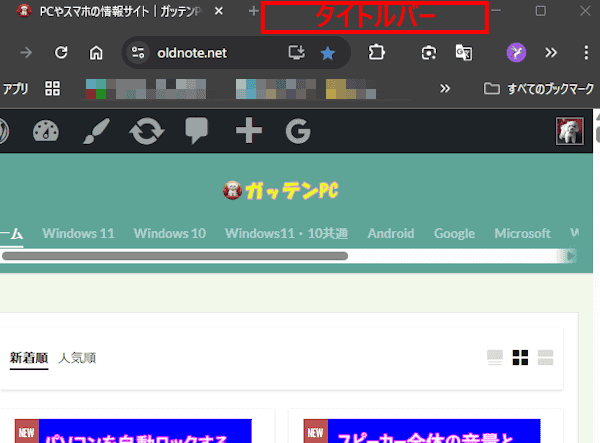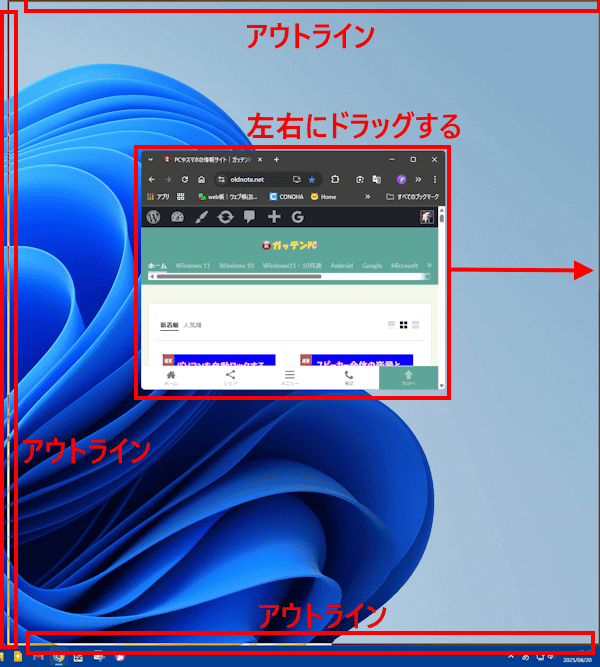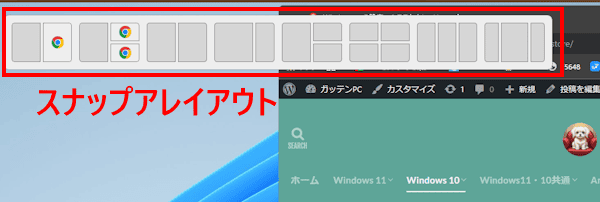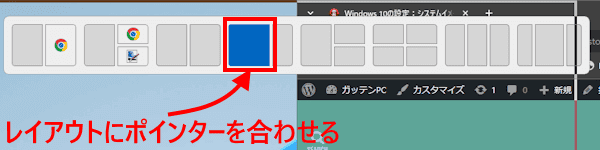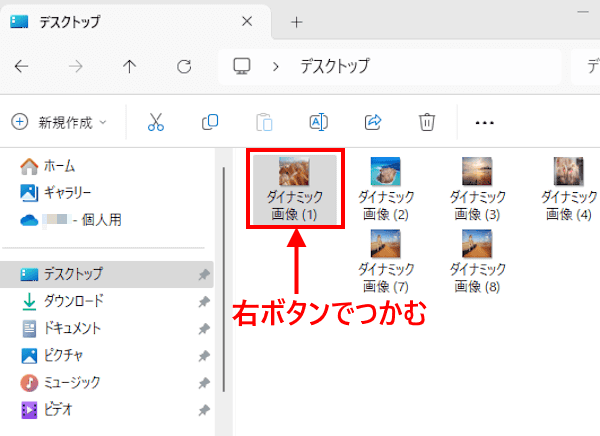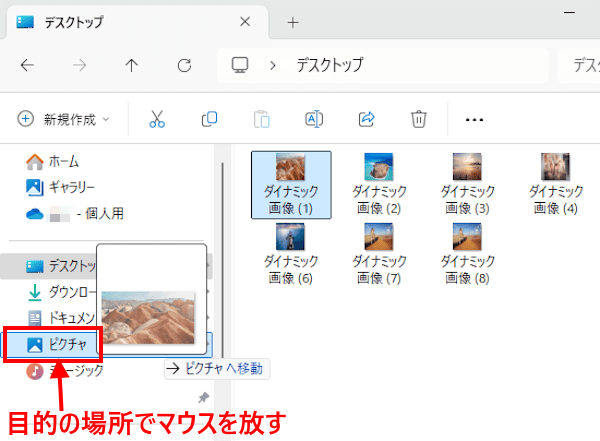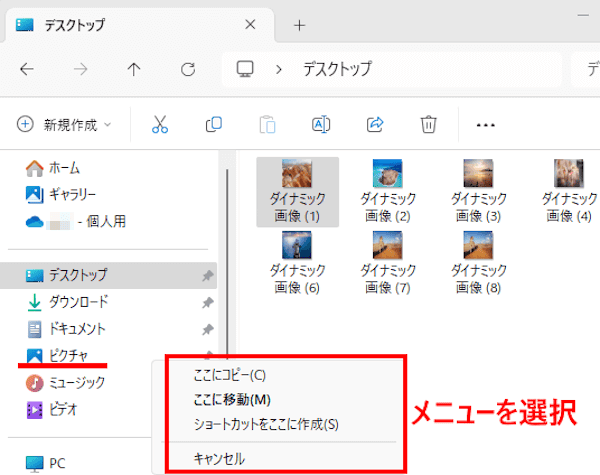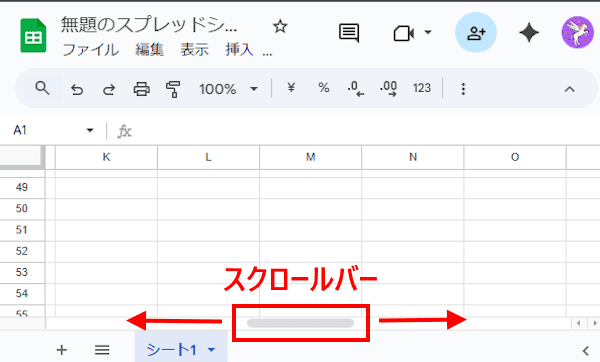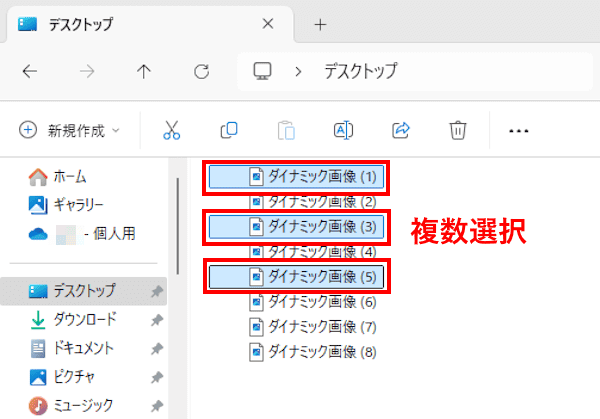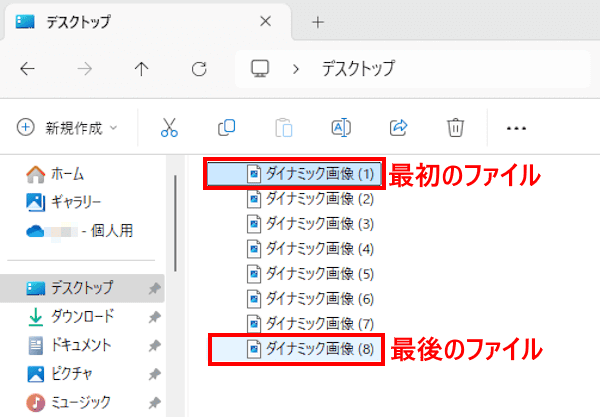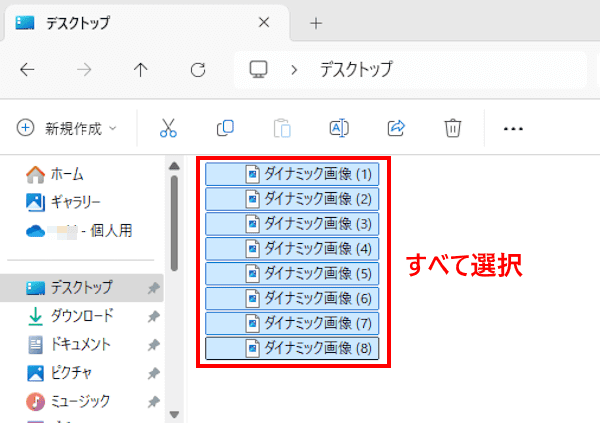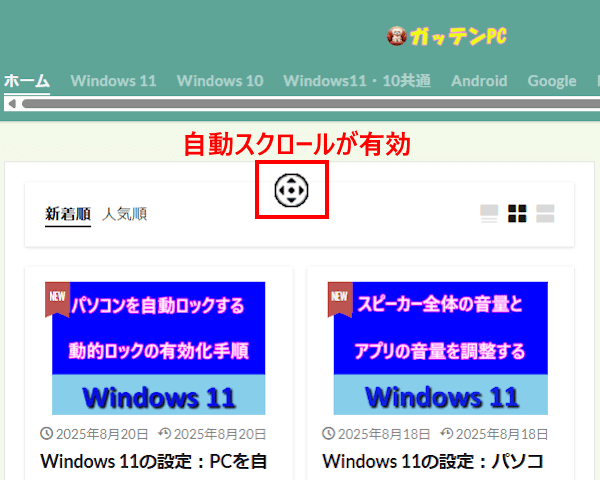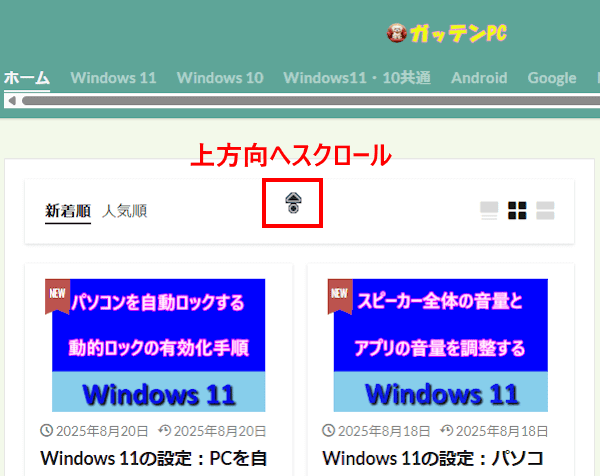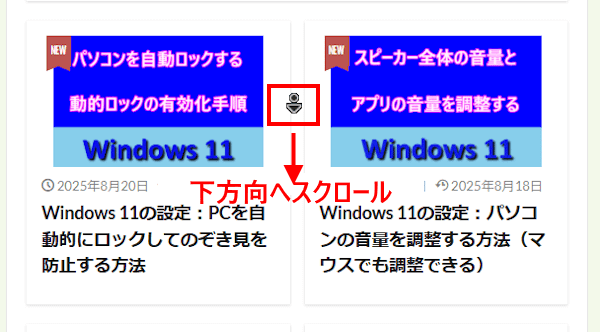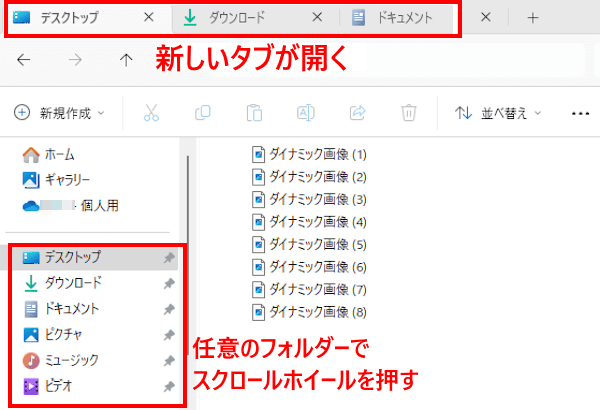パソコンの操作に必需品のマウスですが、クリックやダブルクリック、右クリックといった基本操作以外に、便利な機能がいくつも隠されています。
「ウィンドウのスナップ」「ファイルの移動/コピーは右マウスでドラッグ」「ページの自動スクロール」などは、その一例です。
これら応用的な操作は、作業を効率的に進める上で外せない機能です。一度覚えたらこれらの操作は頭から離れないでしょう。
本稿では、Windows 11による便利なマウス操作について解説いたします。
解説に使用したOSは「Windows 11 Pro 24H2」です。
Windows 11のマウス操作については、以下の関連記事も合わせてご覧ください。
マウスの操作性の良し悪しは、パソコンの作業効率に多大な影響を及ぼします。初期設定のままでもよいのですが設定を変更することでさらに使いやすくなることもあります。本記事では、Window 11の詳細なマウス設定により、その操作性を改善する方法[…]
本稿では、Windows 11によるマウスの右クリック メニュー(コンテキストメニュー)の効率的な使い方について解説いたします。解説に使用したOSは「Windows 11 Pro 24H2」です。OSのバージョンにより、表示内容や操作手順[…]
1 ウィンドウをドラッグしてスナップする手順
Windows 11にはスナップレイアウトという、複数のウィンドウを画面上に効率的に配置するための機能が搭載されています。
マウスをウィンドウの最大化ボタンにマウスを合わせたり、キーボードショートカットを使わなくても、ドラッグ操作でウィンドウを適切に配置できます。
1-1 全画面、画面半分、画面1/4にスナップする手順
- 開いているウィンドウのタイトルバーをマウスでつかみ(マウスの左ボタンを押したまま)ます。

- そのまま、画面の左端または右端にドラッグします。
マウスポインターが端に触れると、半透明のアウトラインが表示されて、スナップのプレビューが表示されたら、マウスボタンを離します。
- ウィンドウはすぐに画面の半分に配置されます。
- 以上で操作完了です。
上下左右の画面1/4にスナップする場合は、ウィンドウをつかんだまま画面4隅のいずれかにドラッグします。
1-2 全てのスナップレイアウトからスナップする手順
- 開ているウィンドウのタイトルバーをマウスでつかみ(マウスの左ボタンを押したまま)ます。

- そのまま、画面上部の中央付近にドラッグします。
全てのスナップレイアウトが上部に表示されます。
- 任意のレイアウトにマウスポインターを合わせて、マウスボタンを放します。

残りのウィンドウを一つずつ選択して、配置します。 - 以上で操作完了です。
2 ファイルを移動/コピーする手順
Windowsのデフォルトでは、マウスの左ボタンでファイルをドラッグ&ドロップすると、ファイルは新しい場所に移動します。
しかし、ファイルをコピーしたり、ショートカットを作成したりしたい場合はどうすればよいでしょうか?
ファイルのコピー&ペーストをする必要はありません。マウスの右ボタンを使ってファイルをドラッグすればよいのです。
- 移動やコピーしたいファイルをマウスの右ボタンでつかみ(マウスの右ボタンを押したまま)ます。

- そのまま、目的の場所でマウスを放します。

- 「ここにコピー」「ここに移動」「ショートカットを作成」などのオプションを含むメニューが表示されます。
任意のメニューをクリックします。
- ファイルは目的の場所にコピーまたは移動されるか、ファイルのショートカットが作成されます。
- 以上で操作完了です。
3 水平スクロールを行う手順
横スクロールが必要になることは滅多にありませんが、その必要性に迫られることがあります。例えば、Excelスプレッドシートで作業しているとき、あるいは拡大されたウェブページを閲覧しているときなどです。
このような場合、スクロールバーを探す必要はありません。Shiftキーを押しながらマウスホイールを回してください。
下(手前側)にスクロールするとコンテンツが左から右に移動し、上(前方)にスクロールすると左に移動します。
この方法は、水平スクロールをサポートするほとんどのアプリやブラウザで有効です。
- 任意のウィンドウを表示して、キーボードの「Shift」キーを押しながらマウスホイールを回します。
下(手前側)に回すと左から右にスクロールされ、上(前方)に回すと右から左にスクロールされます。
- 以上で操作完了です。
4 複数のファイルを選択する手順
複数のファイルを選択するのは面倒ではありません。Windowsには、複数のファイルを一括で管理できる便利なショートカットが、以下に示す2つ用意されています。
4-1 「Ctrl + クリック」操作
「Ctrl + クリック」は、個々のファイルを手動で選択する必要がある場合に便利です。
- キーボードの「Ctrl」キーを押しながら、選択したいファイルをそれぞれクリックします。
連続していないファイルを選択することもできます。
- 選択が完了したら、新しい場所に移動、コピー、削除、ドラッグを行います。
- 以上で操作完了です。
4-2 「Shift + クリック」操作
「「Shift + クリック」は、連続した複数のファイルを選択するのに最適です。
- 最初のファイルをクリックします。
キーボードの「Shift」キーを押しながら最後のファイルをクリックします。
- すると、その間にあるファイルは自動的に選択されてハイライト表示になります。

- 選択が完了したら、新しい場所に移動、コピー、削除、ドラッグを行います。
- 以上で操作完了です。
5 ページを自動スクロールする手順
長いWebページやドキュメントをマウスホイールでスクロールするのは疲れる作業です。でも、それを解決する方法があります。
ホイールを延々と回し続ける代わりに、ページ上の任意の場所でスクロールホイール(ホイールボタン)を押して、自動スクロールさせればよいのです。
- 任意のページを開き、任意の場所でスクロールホイールを押します。
自動スクロールが有効になったことを示す、小さな円形のアイコンが表示されます。
- マウスを少し上下(前後)に動かすと、ページが自動的にその方向にスクロールし始めます。
マウスポインターをアイコンから話すほど、スクロール速度は早くなります。

- 自動スクロールを解除したいときは、もう一度スクロールホイールを押します。
- 以上で操作完了です。
6 スクロールホイールでタブを素早く開閉する手順
ファイル エクスプローラーのタブは比較的新しい機能ですが、フォルダーを右クリックして「新しいタブで開く」を選択するより簡単な方法があります。
ファイル エクスプローラー内の任意のフォルダーでスクロールホイールを押すと、すぐに新しいタブで開きます。既存のタブを閉じたい場合は、タイトルバーを中クリックしてください。
この操作は、ファイル エクスプローラーに限ったことではありません。ほとんどのウェブ ブラウザのリンクをスクロールホイールでクリックすると、リンク先が新しいタブで開きます。
- ファイル エクスプローラーを開きます。
任意のフォルダーでスクロール ホイールを押します。
瞬時に新しいタブが開きます。
- 既存のタブを閉じたいときは、タイトルバーをスクロールホイールでクリックします。
- 以上で操作完了です。
以上で「Windows 11の操作:マウスの隠れた機能(自動スクロール、ファイルの移動/コピーなど)」に関する解説を終わります。
Windows 11のマウス操作については、以下の関連記事も合わせてご覧ください。
パソコンの操作全般に欠かせないデバイスの一つにマウスがあります。パソコンを使いこなすためのツールでもあります。 パソコンの操作なんて何となくできればよいとお考えのユーザーもいるかと思いますが、どうせ使うならより効率的に作業できる環境[…]
キーボードの操作については、以下の関連記事をご参照ください。
マウスを忘れた、マウスのバッテリーがなくなった、マウスが壊れた、などの問題が起きたとき、あなたはどうしますか。タッチパッドのみで事足りるというノートPCユーザー以外は、Windows 11のスムーズな操作にマウスは必需品であり、手元にない[…]